InterfaceKit
========================
一行代码实现在SwiftUI界面使用UIKit、AppKit和WatchKit的接口!
English: English Document
代码解释文档:https://github.com/adong666666/InterfaceKitDoc(或此存储库的Docs)
InterfaceKit的基本思想是,我们想要一些用户界面抽象层,它能充分封装直接调用UIKit,AppKit和WatchKit。它应该足够简单,使普通的东西容易,但要足够全面,使复杂的东西也容易。
您可以在愿景中查看有关项目方向的更多信息。
┌──────────────┐
│ SwiftUI │
└──────▲───────┘
│
┌──────────────────────────┴───────────────────────────┐
│ InterfaceKit │
└───────▲──────────────────▲───────────────────▲───────┘
│ │ │
┌───────┴──────┐ ┌──────┴───────┐ ┌──────┴───────┐
│ UIKit │ │ AppKit │ │ WatchKit │
└──────────────┘ └──────────────┘ └──────────────┘功能
- [x] 在SwiftUI界面使用UIKit
- [x] 在SwiftUI界面使用AppKit
- [x] 在SwiftUI界面使用WatchKit
使用
常规用法
对于iOS或tvOS:
- 展示UIView
InterfaceView(MyUIView())- 展示UIViewController
InterfaceViewController(MyUIViewController())对于macOS:
- 展示NSView
NSInterfaceView(MyNSView())- 展示NSViewController
NSInterfaceViewController(MyNSViewController())对于watchOS:
- 展示WKInterfaceObject
WKInterfaceView(MyWKInterfaceObject())示例:
import SwiftUI
import InterfaceKit
struct MyInterfaceView: View {
var body: some View {
ZStack {
InterfaceViewController(MyViewController())
InterfaceView(MyView())
SwiftUIView()
}
}
}
#if DEBUG
struct MyInterfaceView_Previews: PreviewProvider {
static var previews: some View {
MyInterfaceView()
}
}
#endif配合闭包使用
展示SwiftuI视图时,您可以执行一些操作。
- 示例
InterfaceViewController(MyUIViewController.shared, {
print("Hello World")
MyUIViewController.shared.delegate = SomeViewControler.shared
MyUIViewController.shared.view.alpha = 0.5
MyUIViewController.shared.view.backgroundColor = .white
MyUIViewController.someFunction()
networkRequest()
JSONParsing()
downloadFile()
showProgress()
makeToast()
databaseOperation()
//do something
...
})
.navigationBarBackButtonHidden(false)
.navigationBarHidden(false)
.navigationBarTitle(I18n.localizedString("Title"), displayMode: .large)多平台
InterfaceKit 让多平台编程更加清晰。
- 示例
import SwiftUI
import MapKit
import InterfaceKit
let kStr = "Hello World"
#if os(iOS) || os(tvOS)
typealias OSViewController = UIViewController
typealias OSView = UILabel
typealias OSInterfaceView = InterfaceView
typealias OSInterfaceVC = InterfaceViewController
let kBounds = UIScreen.main.bounds as CGRect?
#elseif os(macOS)
typealias OSViewController = NSViewController
typealias OSView = NSTextField
typealias OSInterfaceView = NSInterfaceView
typealias OSInterfaceVC = NSInterfaceViewController
let kBounds = NSScreen.main?.frame
#endif
@main
struct EApp: App {
var body: some Scene {
WindowGroup {
ZStack {
#if !os(watchOS)
OSInterfaceView(MKMapView())
OSInterfaceView(MyView(), { print(kStr) })
OSInterfaceVC(MyVC())
#else
WKInterfaceView(WKInterfaceMap(), { print(kStr) })
#endif
Text(kStr).foregroundColor(.purple)
}
}
}
}
#if !os(watchOS)
class MyVC: OSViewController {
#if os(iOS) || os(tvOS)
override func viewDidLoad() {
let lbl = MyView()
lbl.textAlignment = .right
view.addSubview(lbl)
}
#elseif os(macOS)
override func loadView() { view = MyView() }
#endif
}
class MyView: OSView {
override init(frame: CGRect) {
super.init(frame: CGRect(x: 0, y: kBounds!.height / 2 - 60, width: kBounds!.width, height: 40))
#if os(iOS) || os(tvOS)
text = kStr
#elseif os(macOS)
stringValue = kStr
#endif
}
required init?(coder: NSCoder) { fatalError() }
}
#endif平台
- iOS 13.0+ / macOS 10.15+ / tvOS 13.0+ / watchOS 6.0+
- Xcode 11+
- Swift 5.1+
交流
- QQ群:1027277979
- 您可以和我联系(邮箱:3440217568@qq.com,QQ:3440217568,微信:adongenjoylife,电话:15674119605)。
- 如果您发现了一个bug,并且可以提供可靠地重现它的步骤,请打开一个问题。
- 如果您有一个特性请求,请打开一个问题。
- 如果您想贡献,请提交一个拉取请求。
状态
这个项目正在积极开发中。我们认为它可以用于项目开发。
安装
下表显示了您应该根据您的Swift版本使用哪个版本的InterfaceKit。
| Swift | InterfaceKit |
|---|---|
| 5.X | >= 5.4.0 |
InterfaceKit支持多种方法在项目中安装框架。
直接拷贝
通过运行以下命令来克隆此存储库:
git clone https://github.com/adong666666/InterfaceKit.git --depth=1将github工程中的InterfaceKit文件夹下的Swift文件复制到您的工程中。
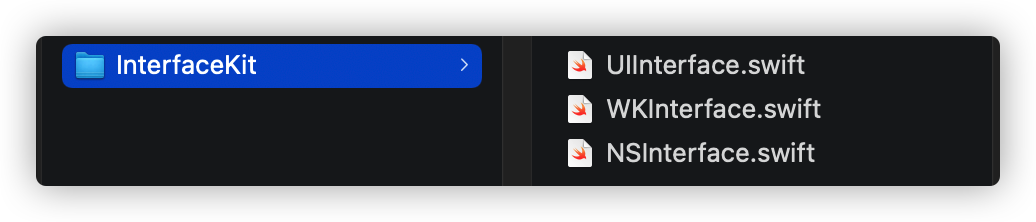
- 如果是iOS或tvOS项目,您可以复制文件
UIInterface.swift。 - 如果是macOS项目,您可以复制文件
NSInterface.swift。 - 如果是watchOS项目,您可以复制文件
WKInterface.swift。
CocoaPods安装
CocoaPods 是Cocoa项目的依赖关系管理器。有关使用和安装说明,请访问他们的网站。如果您还没有安装cocoapods则请先执行如下命令:
$ gem install cocoapods您需要一个`Podfile`文件来通过CocoaPods整合InterfaceKit到您的Xcode工程中去, 如果您没有Podfile,那么直接创建一个Podfile或使用此存储库在`PodfileExample`文件夹中提供的Podfile。Podfile的内容如下:
# Podfile
source 'https://github.com/CocoaPods/Specs.git'
# platform:ios, '13.0'
use_frameworks!
inhibit_all_warnings!
target 'YOUR_TARGET_NAME' do
pod 'InterfaceKit'
end
# post_install do |installer_representation|
# installer_representation.pods_project.targets.each do |target|
# target.build_configurations.each do |config|
# config.build_settings['IPHONEOS_DEPLOYMENT_TARGET'] = '13.0'
# end
# end
# end用您的项目名称替换YOUR_TARGET_NAME。
要使用CocoaPods将InterfaceKit集成到Xcode项目中,请在Podfile中指定它:
pod 'InterfaceKit'或许您还没有更新CocoaPods, 那么InterfaceKit 可能不会被找到,您可以运行 pod update来更新CocoaPods,或者直接运行下面的命令行:
pod 'InterfaceKit', :git => 'https://github.com/adong666666/InterfaceKit.git'- 如果只是针对iOS或tvOS项目,您可以在
Podfile中指定它:
pod 'InterfaceKit/UIKit'- 如果只是针对macOS项目,您可以在
Podfile中指定它:
pod 'InterfaceKit/AppKit'- 如果只是针对watchOS项目,您可以在
Podfile中指定它:
pod 'InterfaceKit/WatchKit'- 如果您要使用此框架的最新发布的版本,您可以在
Podfile中指定它:
pod 'InterfaceKit', :git => 'https://github.com/adong666666/InterfaceKit.git'- 如果您要使用此框架的
特定的某一个版本,您可以在Podfile中指定它:
pod 'InterfaceKit', :git => 'https://github.com/adong666666/InterfaceKit.git', :branch => 'master'#, commit: "b7e1facdedd8fe16d04ef5f47c4697e89bad9f27", '~> 5.4.0', :tag => '5.4.0'然后,在Podfile所在的目录中(确保Podfile和xcodeproj文件位于同一目录中),运行以下命令:
$ pod install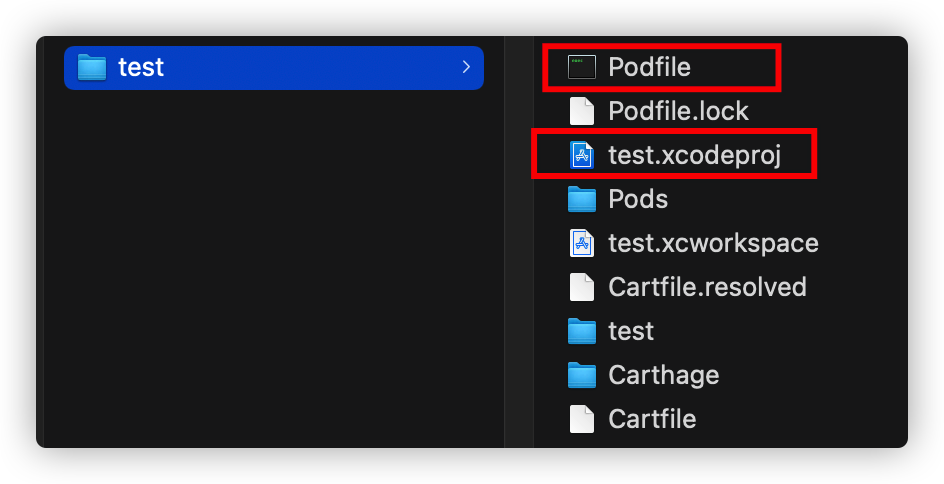
Carthage
Carthage是一个分散的依赖关系管理器,它构建依赖关系并为您提供二进制框架。
- 要使用Carthage将InterfaceKit集成到Xcode项目中,请在此您的
Cartfile中指定它(如果没有Cartfile,只需创建一个或使用此存储库在CartfileExample文件夹中提供的Cartfile):
github "adong666666/InterfaceKit" "master"-
然后,在
Cartfile目录中(确保Podfile和xcodeproj文件位于同一目录中),运行carthage update --use xcframeworks。
或者- 对于iOS工程, 运行
carthage update --platform iOS。 - 对于macOS工程, 运行
carthage update --platform macOS。 - 对于tvOS工程, 运行
carthage update --platform tvOS。 - 对于watchOS工程, 运行
carthage update --platform watchOS。
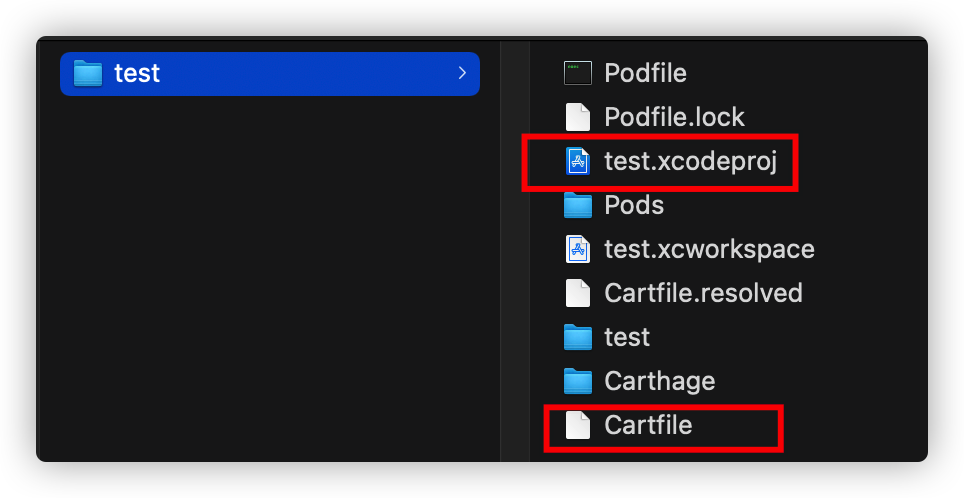
- 对于iOS工程, 运行
-
在您的应用程序目标
“General”设置选项卡的“Frameworks,Libraries,and Embedded Content”部分中,从磁盘上的Carthage/Build文件夹拖放InterfaceKitxcframework(或从xcframework中选择合适的framework)。
Carthage作为静态库
Carthage默认将InterfaceKit构建为一个动态库。
如果您希望使用Carthage将InterfaceKit构建为静态库,您可以在使用Carthage构建之前使用下面的脚本手动修改框架类型:
carthage update InterfaceKit --platform iOS --no-build
sed -i -e 's/MACH_O_TYPE = mh_dylib/MACH_O_TYPE = staticlib/g' Carthage/Checkouts/InterfaceKit/InterfaceKit/InterfaceKit.xcodeproj/project.pbxproj
carthage build InterfaceKit --platform iOSSwift Package Manager
Swift Package Manager是一种用于自动分发Swift代码的工具,并集成到Swift编译器中。它处于早期开发阶段,但InterfaceKit仍支持在其支持的平台上使用它。
- 设置Swift包后,将InterfaceKit添加为依赖项就像将其添加到
package.Swift的dependencies的值一样简单。然后运行swift build。
dependencies: [
.package(url: "https://github.com/adong666666/InterfaceKit.git", .upToNextMajor(from: "5.4.0"))
]或者
- 在Xcode中,选择File > Swift Packages > Add Package Dependency。
- 安装提示操作使用这个URL(“https://github.com/adong666666/InterfaceKit.git”)来集成此框架.
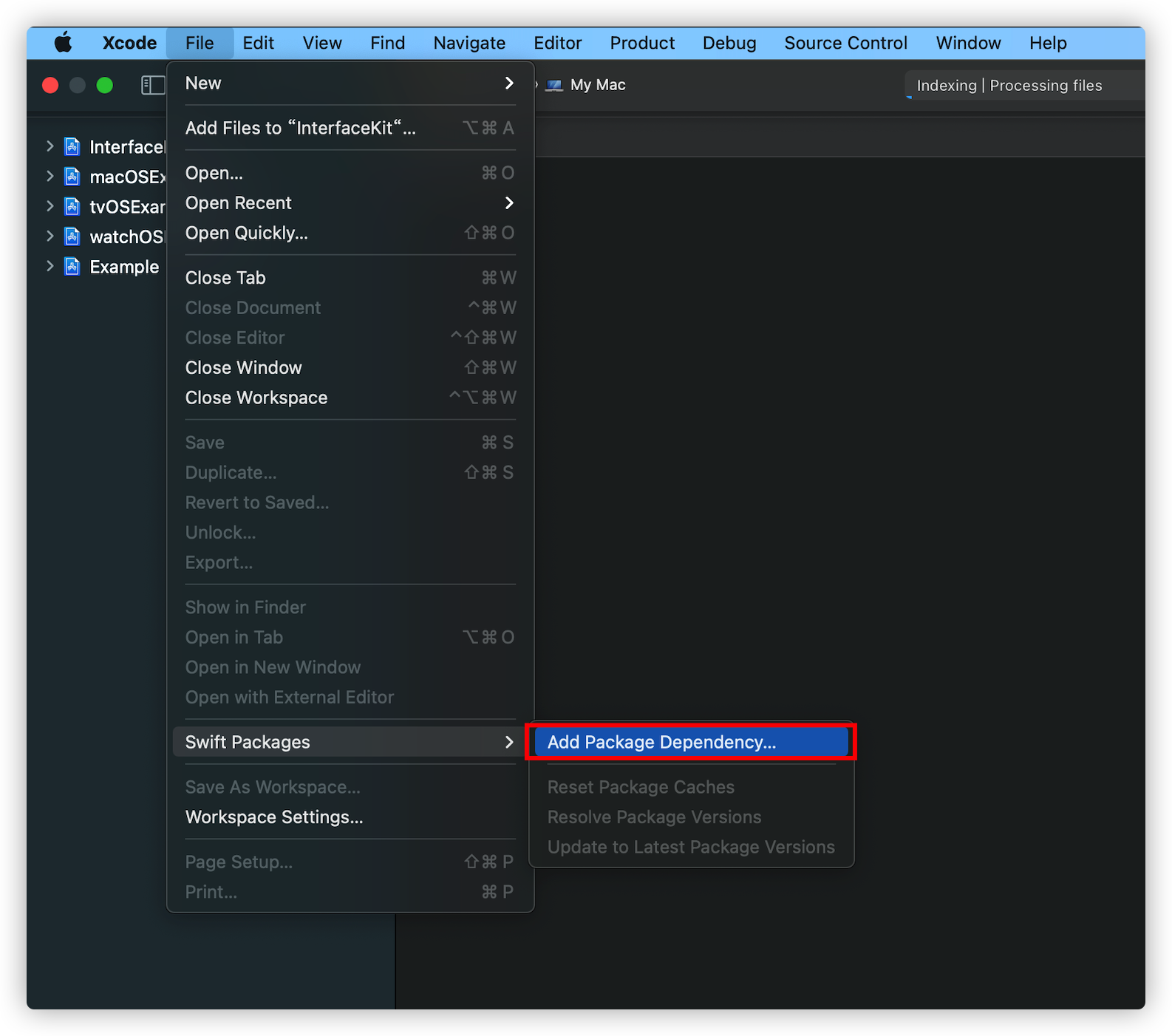
手动设置
如果您不想使用上述任何依赖关系管理器,可以手动将InterfaceKit集成到项目中。
嵌入式框架
- 打开Terminal,
cd到顶级项目目录,如果您的项目未初始化为git存储库,则运行以下命令:
$ git init- 通过以下命令来将InterfaceKit添加为git子模块:
$ git submodule add https://github.com/adong666666/InterfaceKit.git-
打开
InterfaceKit文件夹,将InterfaceKit.xcodeproj拖到应用程序Xcode项目的项目导航器中。它应该嵌套在应用程序的蓝色项目图标下面。它是否高于或低于所有其他Xcode组并不重要。
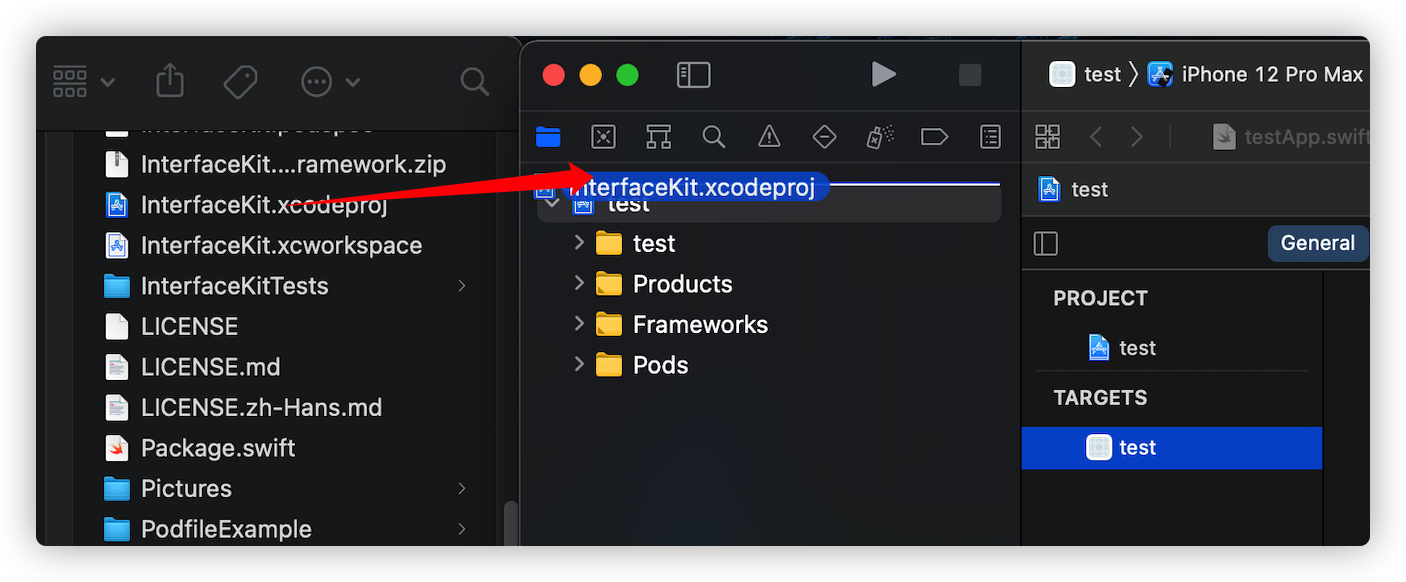
-
在项目导航器中选择
InterfaceKit.xcodeproj,并验证部署目标是否与应用程序目标匹配。 -
接下来,在项目导航器(蓝色项目图标)中选择您的应用程序项目,以导航到目标配置窗口,并在侧边栏的“Targets”标题下选择应用程序目标。
-
在该窗口顶部的选项卡栏中,打开
“General”面板。 -
单击
“Frameworks,Libraries,and Embedded Content”部分下的+按钮。 -
您将看到
Workspace下的InterfaceKit文件夹,InterfaceKit文件夹下有InterfaceKit.framework和InterfaceKitTests.xctest点击
InterfaceKit.framework,然后点击Add
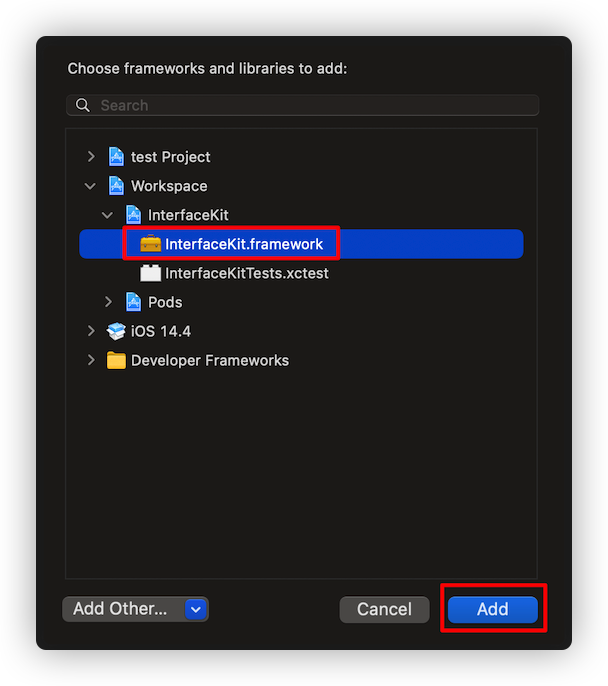
-
就这样!
InterfaceKit.framework在复制文件构建阶段自动添加为目标依赖项、链接框架和嵌入式框架,这是在模拟器和设备上构建所需的全部内容。
解压,拖拽
- 解压此存储库提供的
InterfaceKit.xcframework.zip文件。
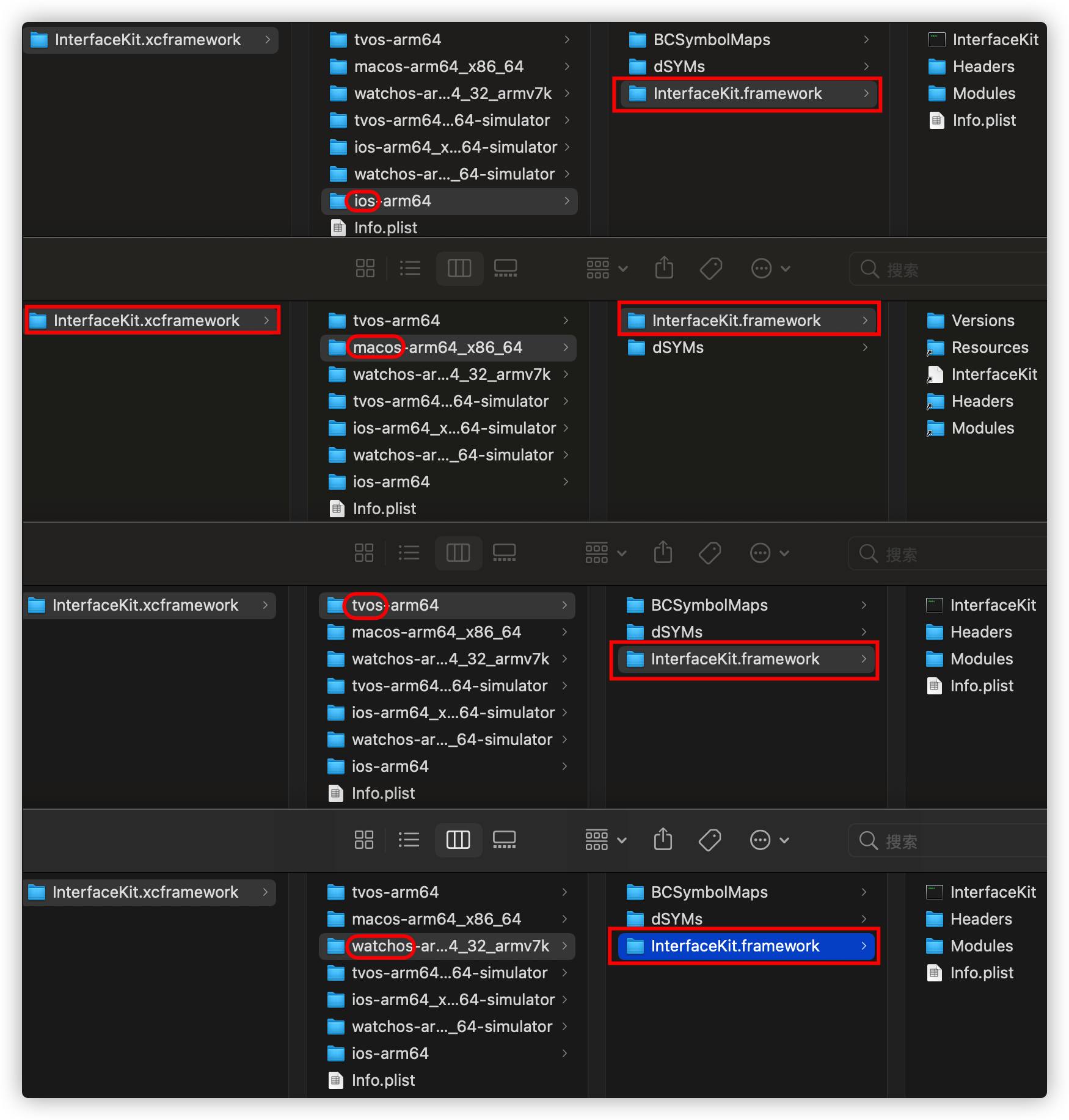
- 在应用程序目标的
“General”设置选项卡上,在“Frameworks,Libraries,and Embedded Content”部分,拖放解压缩后的文件InterfaceKit.xcframework(或从InterfaceKit.xcframework中选择合适的framework)。
- 如果您使用
xcfamework,只需拖放InterfaceKit.xcframework。InterfaceKit.xcframework支持所有四种平台(iOS、macOS、tvOS、watchOS)。
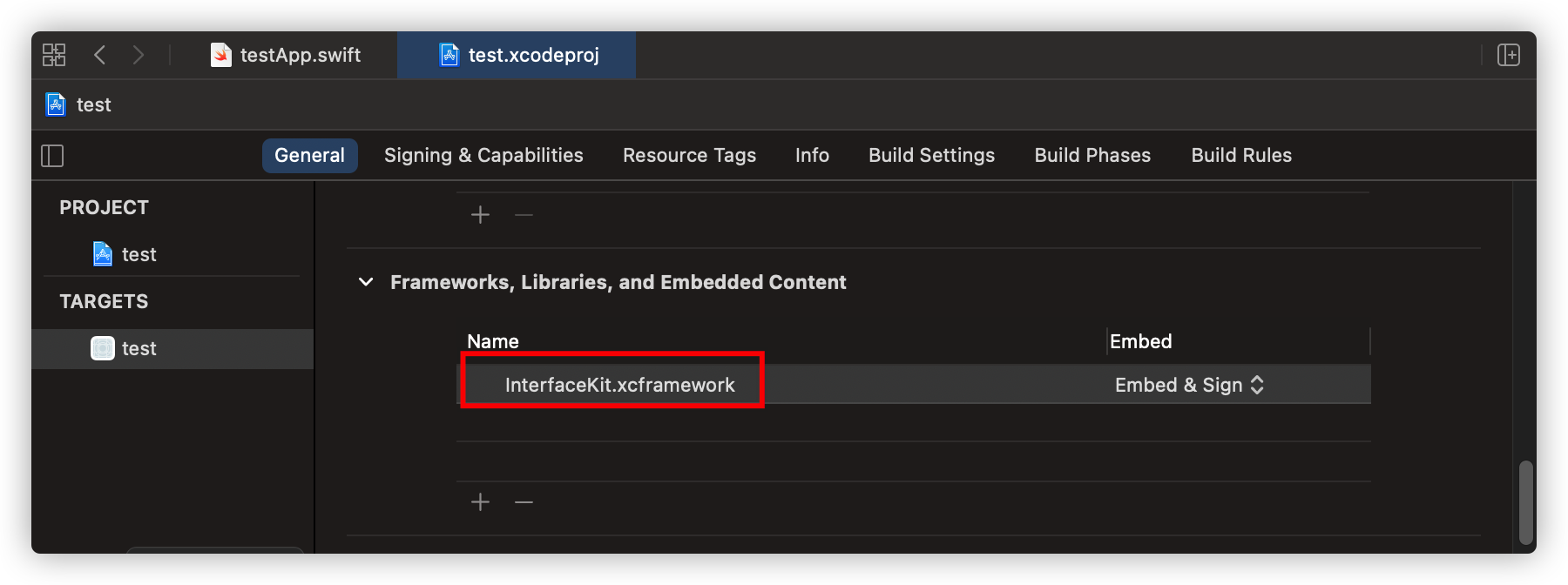
- 如果您使用
framework,请根据文件夹名称和项目平台从InterfaceKit.xcframework中选择合适的框架。
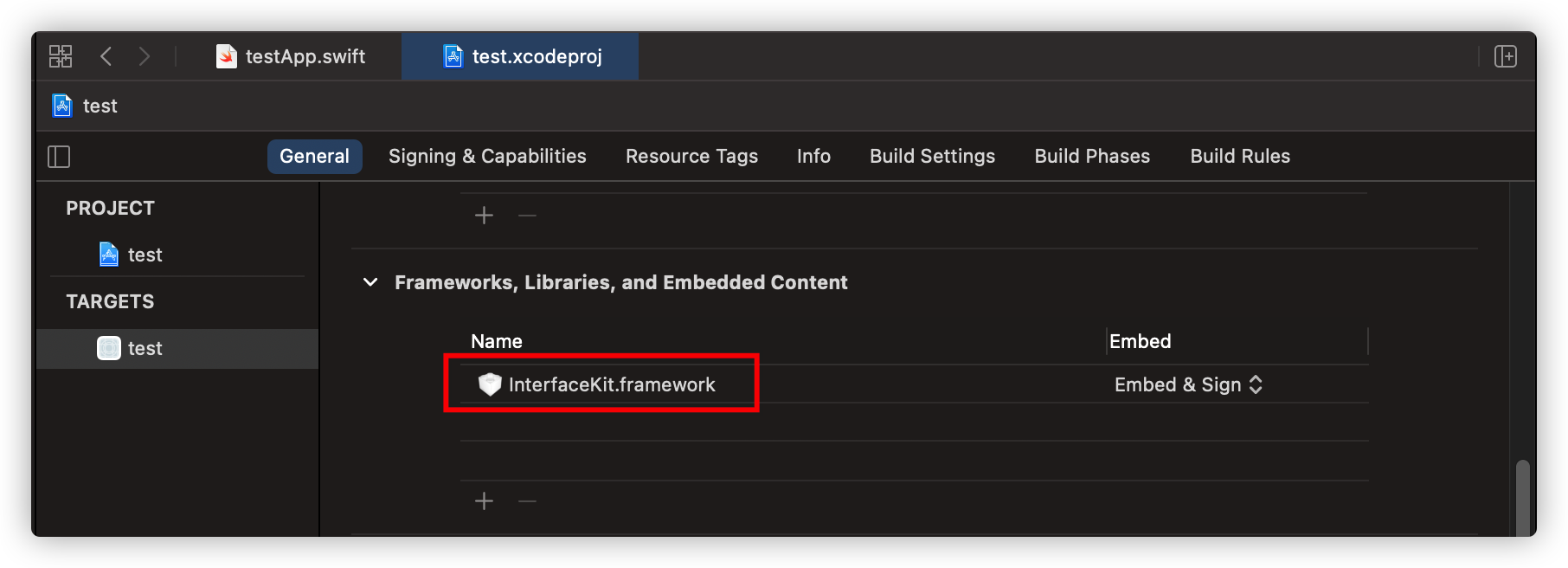
常见问题
为什么使用 InterfaceKit?
一行代码实现在SwiftUI界面使用UIKit、AppKit和WatchKit的接口! InterfaceKit 同时支持全部四个平台(iOS, macOS, tvOS, watchOS)。InterfaceKit持续更新。
信用
InterfaceKit 由张赛东持续更新。 您可以关注他 @Github 以及时了解工程的更新与发布。
安全披露
如果您认为InterfaceKit存在安全漏洞,请您尽快通过邮箱告知:3440217568@qq.com。
捐献
不需要捐献,但仍表示感谢。
贡献
您喜欢InterfaceKit吗?真好!我们真的需要您的帮助!
开源不仅仅是编写代码。您可以帮我们做以下的任何一件事:
- 查找(和报告)漏洞。
- 新功能建议。
- 回答问题。
- 文件改进。
- 查看拉取请求。
- 帮助管理问题优先级。
- 修复错误/新功能。
如果您觉得这些听起来很酷,发送一个请求!第一次贡献之后,我们会将把您设置为此存储库的成员,以便您可以合并请求,您可以在我们的投稿人指南中阅读更多的细节。
InterfaceKit的社区拥有巨大的正能量,维护人员致力于保持事物的精彩。就像 在CocoaPods社区, 总是表现出积极的意图;即使一个评论听起来很刻薄,也要让这个人从怀疑中受益。
请注意,这个项目伴随着贡献者的行为准则而发布。参与此项目即表示您同意遵守其条款.
添加新源文件
如果从InterfaceKIt添加或删除源文件,则需要对此存储库根目录下的InterfaceKIt.xcworkspace项目进行相应的更改。这个项目用于迦太基。别担心,如果您忘记了,在提交拉取请求时会自动收到警告。
帮助我们改进InterfaceKit的文档
无论您是核心成员还是第一次尝试它的用户,您都可以通过改进文档对InterfaceKit做出有价值的贡献。帮助我们:
- 向我们发送有关您认为混淆或遗漏的内容的反馈
- 建议用更好的措辞或方式来解释某些话题
- 通过GitHub向我们发送拉取请求
- 改进 英文文档
上面的话太啰嗦了? 那么直接看下面吧。
- 分叉此存储库!
- 创建您的分支:
git checkout -b my-new-feature - 提交您的更改:
git commit -am 'Add some feature' - 推送至该分支:
git push origin my-new-feature - 发起拉取请求
- 其他:
详见贡献。
许可
InterfaceKit是在MIT许可下发布的,详见许可。
版本历史
详见版本历史。



